Active Presenter : un logiciel complet pour la production de capsules vidéo
Depuis quelques années, je réalise des capsules vidéo pour tous les cours que je donne. Au fil du temps, j’ai utilisé différents logiciels (JingPro, Camtasia, Screencast-O-Matic, etc.). Lorsque j’ai entendu parler d’Active Presenter, j’ai visionné quelques tutoriels sur leur chaîne YouTube. J’ai constaté que ce logiciel est très complet, même dans sa version gratuite, et que je pouvais varier les styles d’enseignement. Cette chaîne m’a d’ailleurs permis de me former rapidement, de manière autonome, pour être en mesure d’exploiter plusieurs fonctionnalités intéressantes pour enregistrer mes capsules.
Les avantages des capsules vidéo
Dès la première année où j’ai commencé à produire des tutoriels, j’ai remarqué que les étudiants en ont retiré plusieurs bénéfices, notamment :
- Acquérir les connaissances à leur rythme et dans leur environnement (diminution de l’anxiété en classe et de leur crainte de ne pas réussir à suivre le groupe s’ils éprouvaient des difficultés avec la matière).
- Mémoriser plus rapidement les notions, ce qui leur a permis de réaliser plus facilement leurs travaux et leurs examens.
- Soutenir les apprentissages chez les étudiants internationaux (ils m’ont mentionné qu’ils visionnaient les capsules plusieurs fois en faisant à nouveau les exercices effectués en classe pour améliorer leur compréhension).
- Développer l’autonomie et la débrouillardise pour la réalisation de leurs travaux, ainsi que l’engagement dans leurs études.
- Gagner du temps s’ils étaient absents au cours; le visionnement des tutoriels à distance leur permettait d’avoir accès aux notions enseignées en classe et de faire leurs exercices durant la semaine, pour être au même niveau que leur groupe le cours suivant.
- Favoriser leur réussite aux examens, parce que les capsules sont devenues un précieux outil d’aide à la révision (surtout pour les examens de reprise).
- Obtenir du dépannage à distance rapidement lors d’imprévus en classe qui les empêchent de faire la tâche demandée.
J’ai constaté aussi plusieurs avantages pour les enseignants :
- Uniformisation des méthodes d’enseignement des notions pour faciliter les apprentissages des étudiants
- Diminution du nombre de demandes de dépannage en classe, de rendez-vous et d’échanges de courriels
- Réduction du temps de préparation des cours pour les nouveaux enseignants (outil de formation)
- Standardisation et mise à jour de normes spécifiques à respecter (page de titre, références bibliographiques, médiagraphie, numérotation des pages, etc.)
- Soutien à distance (et accessible en tout temps), pour faciliter l’intégration des nouveaux enseignants et des remplaçants qui peuvent arriver en urgence durant la session
Quelques stratégies d’enseignement et d’apprentissage avec les capsules vidéo
Dans l’un des cours que je donne en classe inversée, où le niveau de maîtrise des notions informatiques varie d’une personne à l’autre, mes étudiants réalisent chaque semaine un exercice formatif pas-à-pas avec un tutoriel que j’ai conçu sur mesure, pour leur permettre d’être mieux préparés au prochain cours.
Je mets l’accent au départ sur les objectifs d’apprentissage pour qu’ils en comprennent l’utilité et qu’ils prennent conscience de l’importance de faire ces exercices pour bien se préparer aux évaluations sommatives. Je leur fournis une estimation de temps pour l’écoute de la capsule et la réalisation de l’exercice pour qu’ils le planifient dans leur horaire.
Quant à mes stratégies d’enseignement et d’apprentissage pour les cours suivants en classe, je réintègre les notions de mes tutoriels dans de nouveaux exercices où le contexte est différent, dans le but de transférer leurs apprentissages et aussi, pour favoriser le taux de participation. Cela a porté ses fruits, puisqu’en leur demandant de réaliser les opérations une première fois dans leur exercice préparatoire, mes étudiants ont pu mémoriser plus rapidement le visuel et l’emplacement des boutons dans le logiciel; l’enseignement en classe est simplifié.
Pour les étudiants moins à l’aise avec l’informatique, j’ai remarqué que mes tutoriels les rendent plus confiants et motivés en classe, car ils réussissent à effectuer les exercices en suivant mon rythme.
L’environnement Active Presenter
Dans Active Presenter, j’ai importé une présentation PowerPoint pour me présenter, pour ajouter la liste des points qui seront traités dans la capsule ( les objectifs d’apprentissage), en plus des normes à respecter pour l’exécution de la tâche, qui doivent être acquises pour la réalisation des travaux et des examens.
Dans Active Presenter, je peux modifier le texte et l’emplacement des zones de texte dans les diapositives, mais c’est un processus assez long, car leur mise en page n’est pas parfaite lorsqu’on les importe dans le logiciel. J’ai préféré enregistrer chaque diapositive au format .jpg et importer chaque image dans Active Presenter pour gagner du temps avec la mise en page.
J’ai conservé ma présentation PowerPoint au cas où j’aurais des modifications et des mises à jour à faire dans le futur, car je pourrai les faire facilement à l’endroit souhaité et ainsi éviter de recommencer complètement le tutoriel.
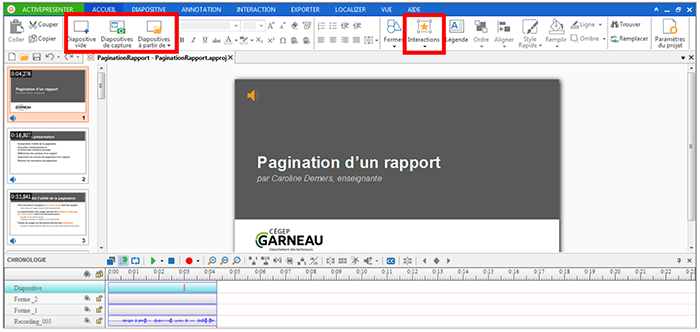
Interface d’Active Presenter avec l’importation d’une présentation PowerPoint
Par la suite, j’ai complété ma présentation avec de nouvelles diapositives pour y intégrer de courtes vidéos où j’ai filmé mes opérations à l’écran pour montrer les boutons et les étapes de réalisation de la tâche. Il est également possible d’inclure des captures d’écran, ainsi que des vidéos .mp4 et YouTube que j’avais déjà effectuées auparavant.
En classe, j’ai remarqué que certains étudiants ne regardaient que les images dans la capsule (sans le son), car ils n’avaient pas toujours leurs écouteurs à portée de main. Pour résoudre cette problématique, j’annexe toujours des diapositives pour expliquer par écrit les notions de la capsule. J’utilise aussi les infobulles ainsi que le sous-titrage dans Active Presenter pour qu’ils obtiennent des explications complètes (tout en réduisant les demandes de dépannage).
Le logiciel offre plusieurs fonctionnalités qui augmentent l’efficacité de la production de capsules vidéo :
- Enregistrement du son indépendamment sur chaque diapositive, ce qui facilite les reprises et les mises à jour
- Montage avec d’autres images, des formes et des effets pour mieux guider les étudiants à l’écran : changement de l’apparence du curseur pour qu’il soit plus visible, zoom et fonction spotlight sur un endroit spécifique pour mettre l’accent sur un élément, ajout de la trajectoire du curseur à l’écran, ajout de nouveaux éléments qui apparaissent et disparaissent à l’écran une fois les explications terminées, accélération ou ralentissement de la séquence vidéo, ajout de sous-titres, etc.
- Rognage de séquences vidéo et de son pour éliminer les imprévus
- Interactivité avec l’étudiant, puisqu’Active Presenter permet de faire un quiz interactif (choix de réponses, vrai/faux, etc.) et d’insérer un espace où je peux demander à l’étudiant d’effectuer une tâche facile, directement à l’intérieur d’une diapositive dans le tutoriel, avant de passer à l’étape suivante ( par exemple, je peux lui demander de saisir un chiffre dans une cellule d’un chiffrier Excel avant de lui montrer comment créer la formule).
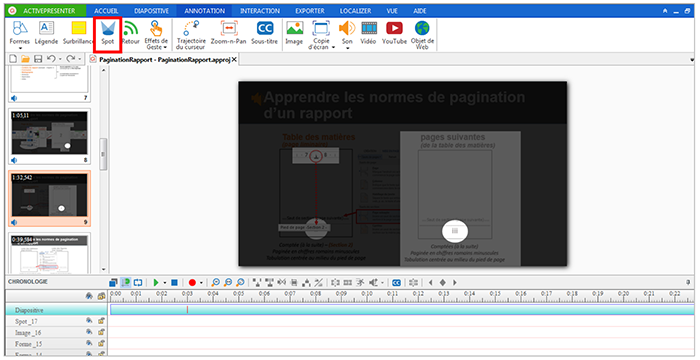
Exemple de montage avec une capture d’écran contenant des effets Spot de l’onglet « annotation » et des formes
Lorsque la capsule est terminée, je l’enregistre et je l’exporte vers le format vidéo en .mp4. Je peux ensuite la téléverser facilement dans YouTube et ajouter l’hyperlien vers la capsule dans un fichier que je distribue à mes étudiants ou dans un site web.
Il peut être intéressant aussi d’utiliser Stream au lieu de YouTube. Il est inclus dans la suite Office 365 et permet de créer une chaîne contenant toutes les capsules vidéo, de contrôler les accès aux capsules, ainsi que de centraliser le contenu du cours dans le même environnement. Il existe aussi d’autres formats pour l’exportation (voir la capture d’écran ci-dessous). Dans tous les cas, le logo d’Active Presenter ne s’insère pas par défaut au bas de la vidéo, contrairement à Screencast-O-Matic.
Je conserve mes fichiers Active Presenter et ma présentation au format .mp4 en les enregistrant sur mon ordinateur. Il est préférable de compresser les fichiers, car ils sont volumineux!

Aperçu de l’onglet « exporter »
Active Presenter est-il toujours le meilleur choix?
Active Presenter est définitivement le logiciel que je préfère. Je l’utilise depuis un an pour produire tous mes tutoriels, dont la durée est d’environ 5 minutes (les tutoriels sur mesure reliés aux devoirs sont plus longs; entre 15 et 30 minutes). Comme j’ai créé plusieurs capsules, j’ai uniformisé les présentations en utilisant le même thème PowerPoint, les mêmes couleurs et polices pour obtenir un résultat professionnel et cohérent. Bien sûr, cela demande un bon investissement de la part de l’enseignant, puisque la planification, la réalisation (en incluant une pratique et les tests de son), ainsi que le montage d’une capsule peuvent exiger entre 5 et 10 heures au total. Il est préférable de réfléchir d’abord à une stratégie pour la réalisation des capsules, de planifier le travail à faire au moyen d’un échéancier et de rédiger un scénario pour faciliter l’enregistrement des tutoriels et surtout, pour épargner du temps.


Bonjour Caroline,
Merci pour ce partage et bravo de continuer à innover, à intégrer les TICE et à diversifier tes activités. Ton récit en est un bel exemple qui pourrait aider et inspirer plusieurs.
Au plaisir de se revoir un jour
Khalid
Merci beaucoup Khalid!